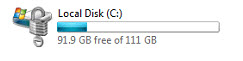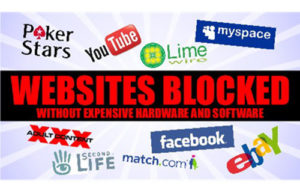Bài viết này sẽ hướng dẫn các bước cấu hình tính năng mã hóa Full Disk Encryption cho Windows 7sử dụng Sophos Central.
Mô hình và các bước chuẩn bị
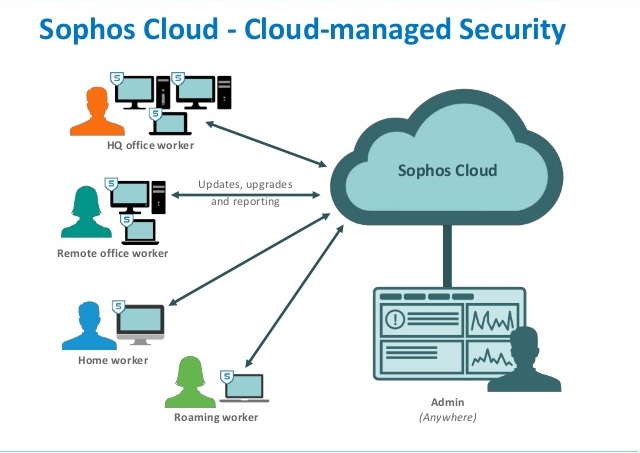
- Như mô hình ta thấy người quản trị có thể ngồi ở bất cứ đâu để kiểm soát các thiết bị đầu cuối thông qua Sophos Central Cloud.
- Để làm được điều này, các thiết bị đầu cuối cần phải cài đặt Sophos Endpoint Protection trên máy tính của họ.
- Các bước hướng dẫn cài đặt Sophos Endpoint Protection có thể xem tại đây.
- Ở bài viết này, chúng ta sẽ cấu hình Sophos Endpoint Protection trên máy laptop Thinkpad X201 chạy hệ điều hành Windows 7 và tạo Policy trên Sophos Central để mã hóa ổ đĩa trên máy.
Hướng dẫn cấu hình
- Sau khi cài đặt Sophos Endpoint Protection, chúng ta sẽ đăng nhập vào Sophos Central để kiểm tra xem máy tính đã được thêm vào chưa.
- Tên của máy tính là test-PC.
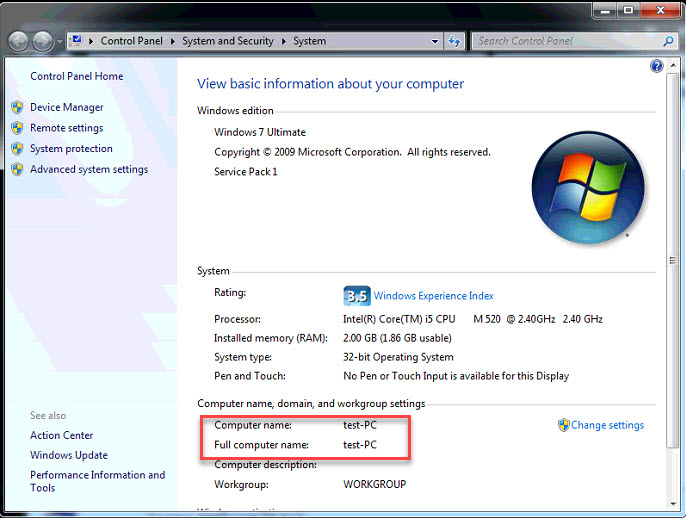
- Để kiểm tra tên máy trên Sophos Central chúng ta nhấn Devices và sẽ thấy tên máy test-PC trong danh sách.
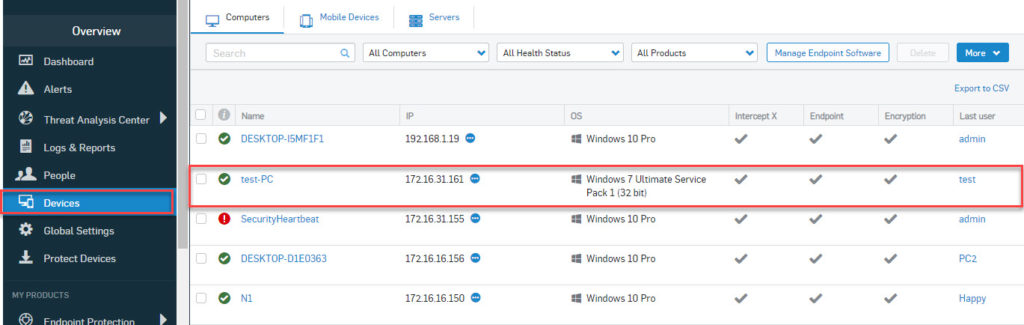
- Tiếp theo để viết Policy mã hóa thiết bị nhấn Encryption > Policies.
- Nhấn Add Policy, ở phần Feature mặc định là Device Encryption và phần Type chọn Device.
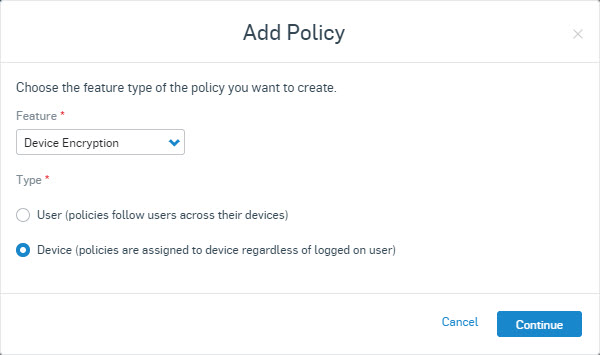
- Đặt tên cho Policy là Test.
- Ở bảng Available Computers chọn thiết bị có tên test-PC và nhấn nút “>” để chuyển nó sang bảng Assigned Computers.
- Bước này nhằm mục đích chỉ định thiết bị sẽ được thực thi Policy.
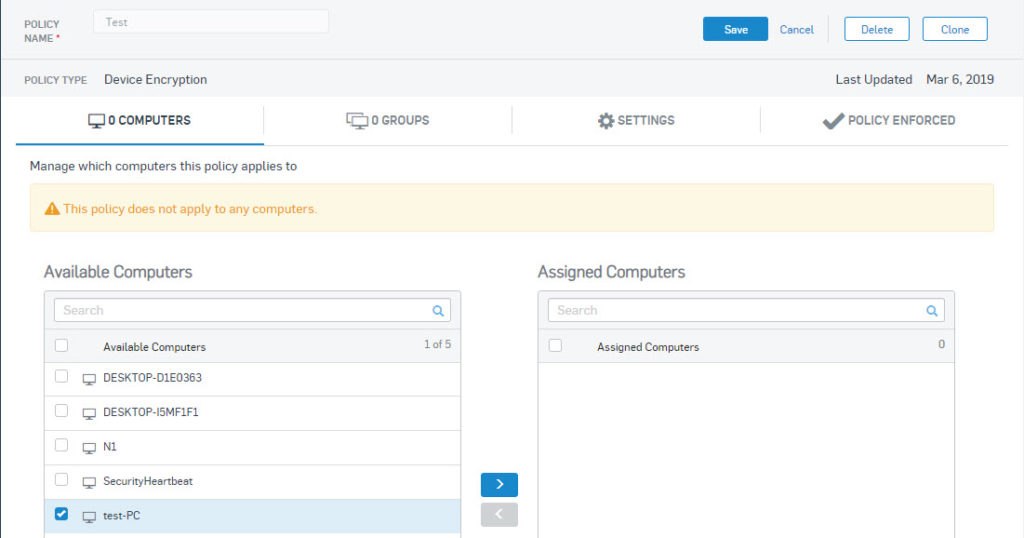
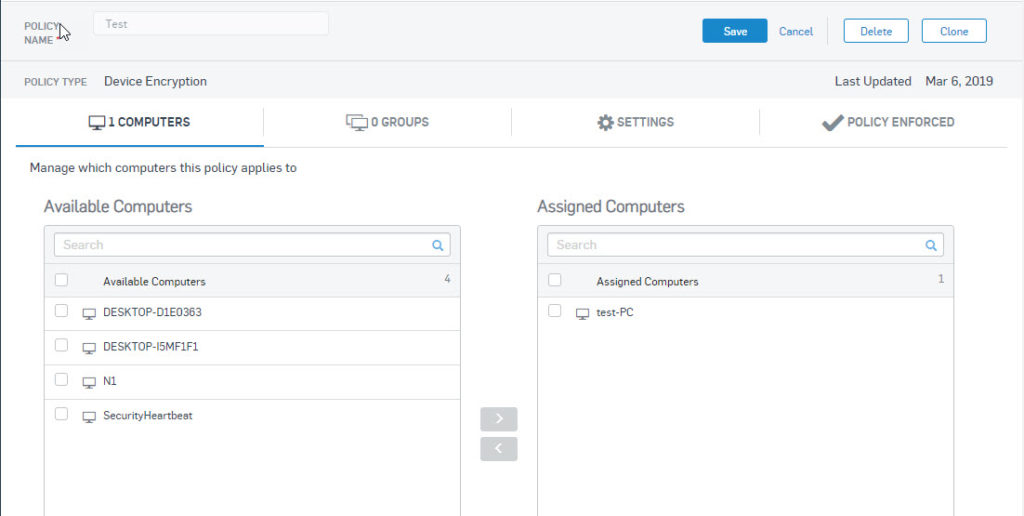
- Tiếp theo ở phần Setting, bật Device Encryption is on bằng nút bật tắt.
- Phía dưới có 3 tùy chọn như sau:
- Encrypt boot volume only : Tùy chọn này khi bật lên sẽ chi mã hóa ở đĩa chứa hệ điều hành.
- Require startup authentication : Tùy chọn này sẽ yêu cầu người dùng nhập mật khẩu khi mở máy.
- Encrypt used space only: Tùy chọn này khi bật sẽ chỉ mã hóa các ổ đĩa có chứ dữ liệu.
- Ở ví dụ này chúng ta sẽ bật Require startup authenticaiton và tắt 2 cái còn lại để thực hiện mã hóa tất cả ổ đĩa sẵn có trong máy.
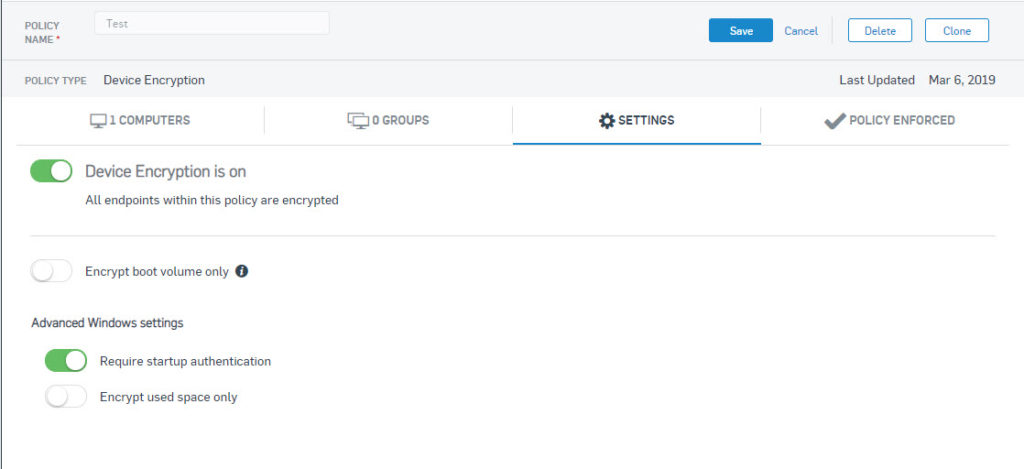
- Ở tab POLICY ENFORCED, chúng ta cần bật Policy is enforced để Policy có hiệu lực va nhấn Save.
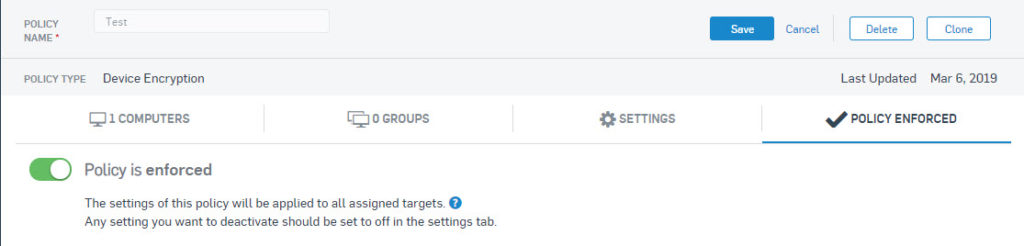
- Quay trợ lại máy Thinkpad bật nhấn vào biểu tượng hình khiên có chữ S màu xanh ở khay để bật Sophos Endpoint Protection.
- Nhấn About > Update Now để cập nhập Policy.

- Lúc này máy tính sẽ hiện ra thông báo cần Restart máy để chuẩn bị cho quá trình mã hóa.
- Nhấn Start drive preparation chờ 1 vài phút và nhấn Restart.
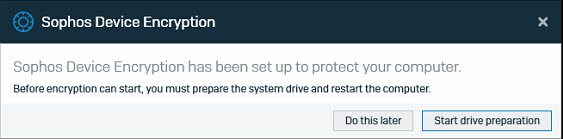
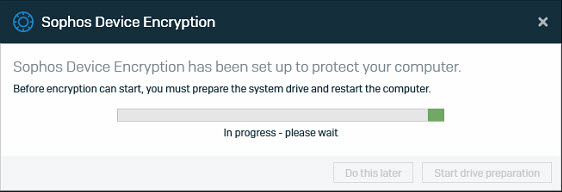
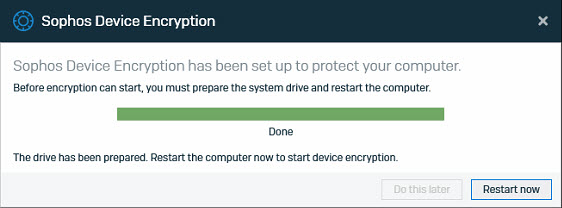
- Sau khi Restart, bảng Sophos Device Encryption hiện lên, chúng ta nhập mã PIN vào 2 ô trống để bắt đầu việc mã hóa (Lưu ý mã PIN phải bao gồm kí tự đặc biệt, chữ thường lẫn hoa,số và có độ dài từ 8 kí tự trở lên).
- Nhấn Save and restart.

- Lúc này máy sẽ Restart và hiện bảng màu xanh dương yêu cầu chúng ta nhập mã PIN vừa đặt ở bước trên để đăng nhập vào máy tính.
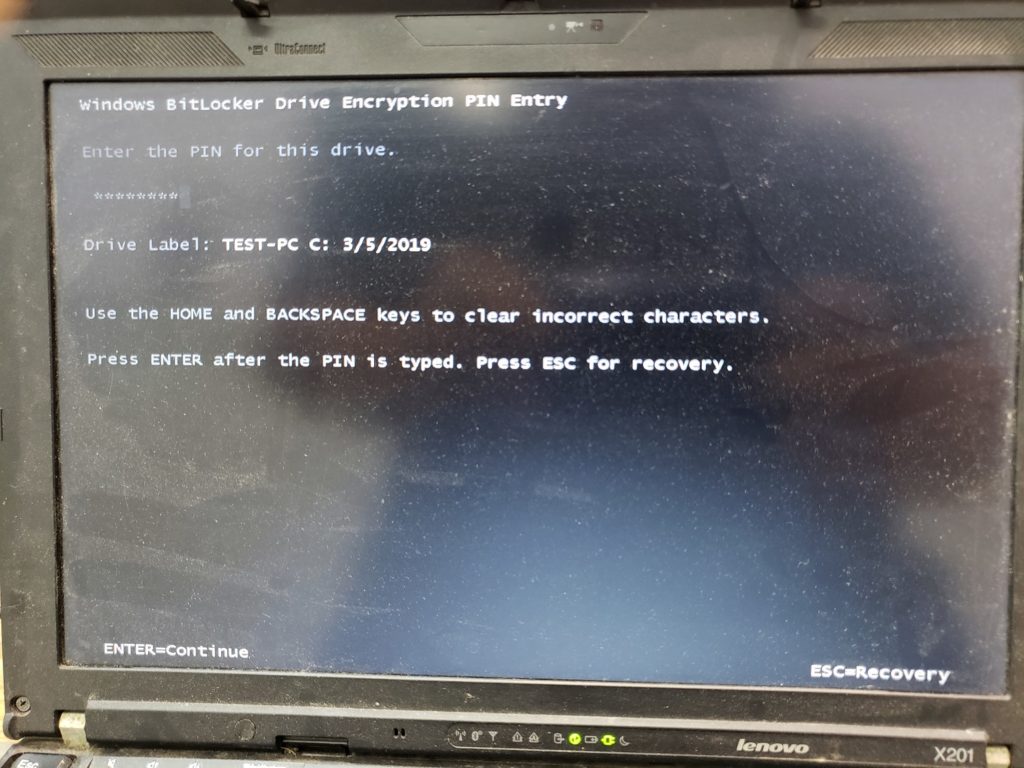
- Sau khi đăng nhập vào máy tính thì quá trình mã hóa sẽ bắt đầu, để kiểm tra quá trình nhấn vào biểu tượng mã hóa ở khay và bảng tiến trình mã hóa hiện lên.
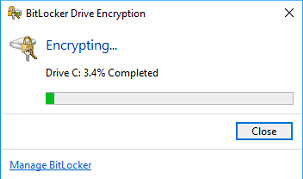
- Cần chờ 1 khoảng thời gian để quá trình mã hóa hoàn tất.
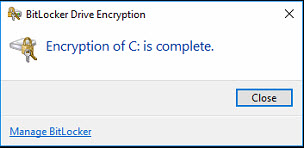
- Sau khi mã hóa thành công, để kiểm tra ổ đĩa đã được mã hóa chưa chúng ta nhấn đúp chuột vào This PC và sẽ thấy ổ đĩa đã được mã hóa với biểu tượng ổ khóa.